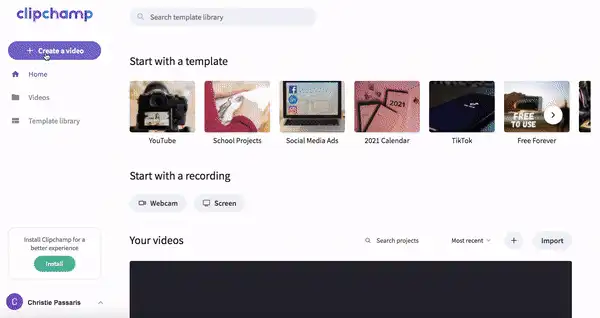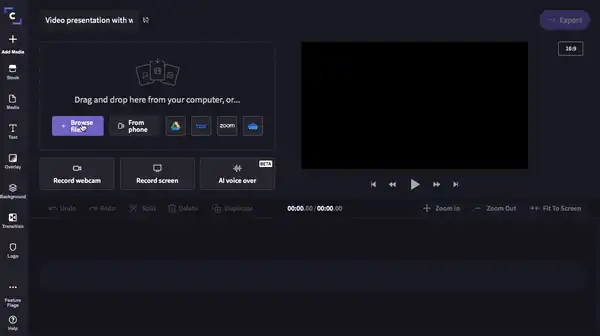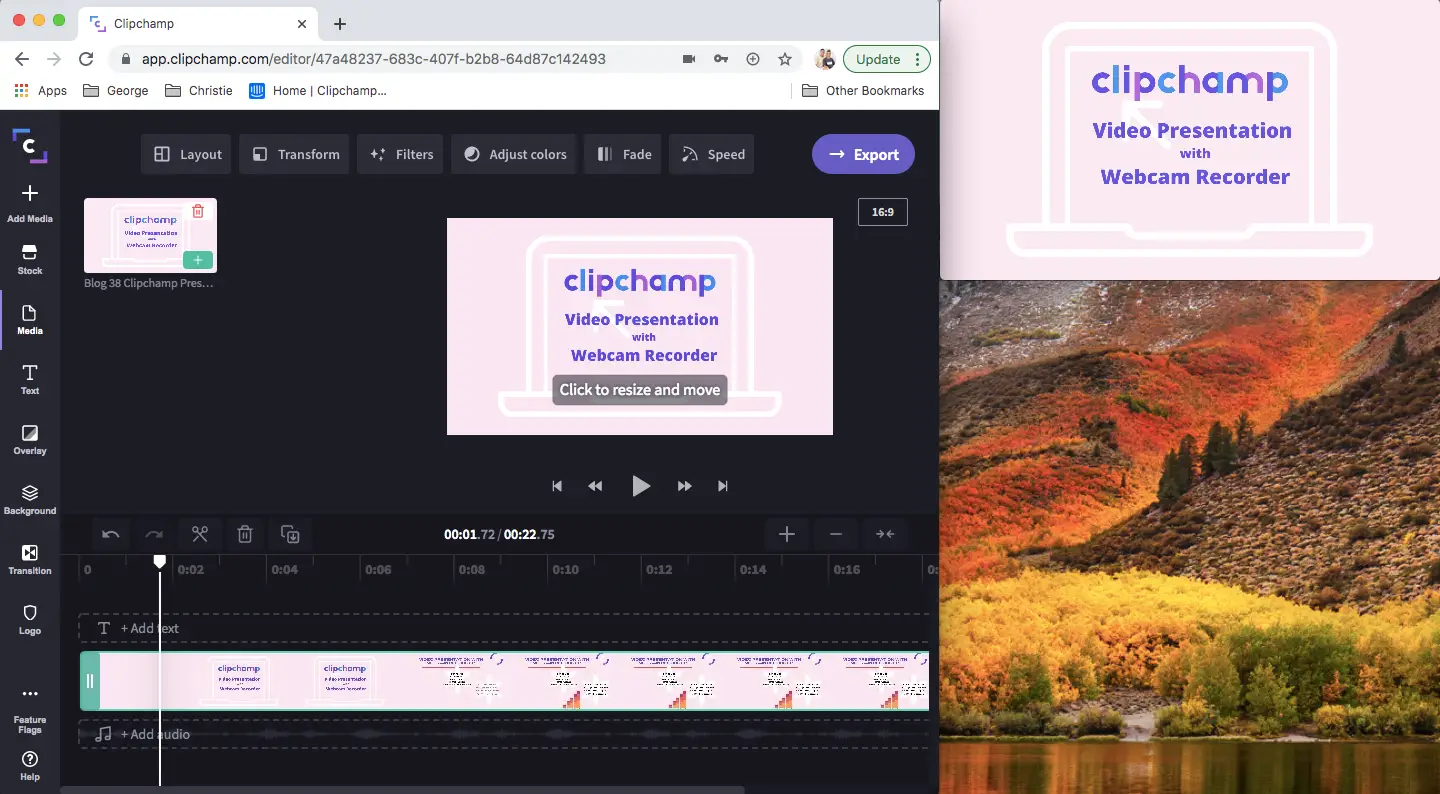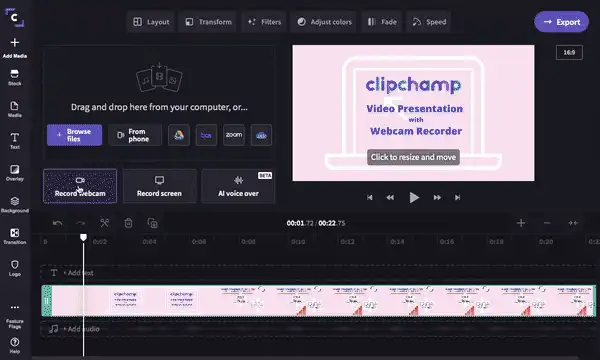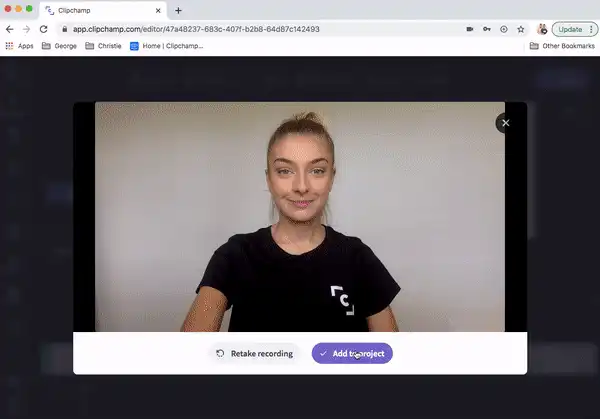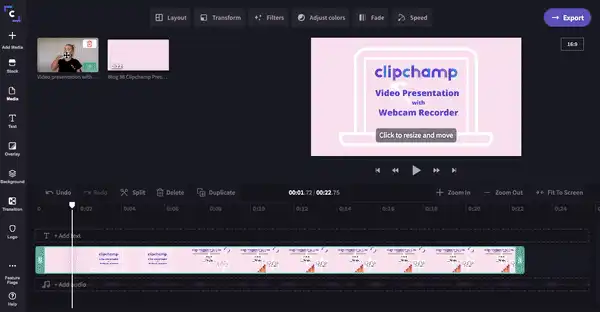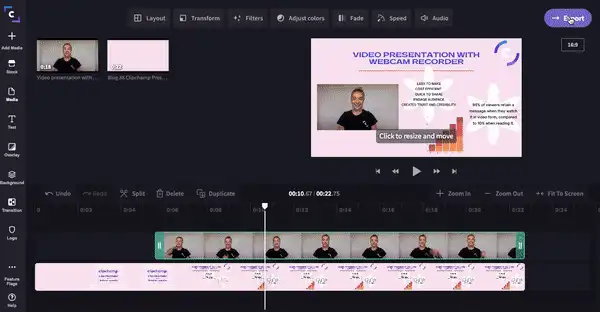«¡Atención! Los recortes de pantalla de este artículo son de Clipchamp para cuentas personales. Los mismos principios se aplican a las cuentas de Clipchamp para el trabajo y centros educativos».
En esta página
Tanto si eres educador, estudiante, agente de ventas o una pequeña empresa, las presentaciones en vídeo con funciones de imagen en imagen o superposiciones de vídeo resultarán ser unas herramientas muy útiles.
Como sabemos que no siempre es posible hacer presentaciones en vivo y en directo, hemos creado una forma eficaz de establecer contacto cara a cara con los miembros de tu audiencia a distancia.
Aparece en pantalla junto al contenido de tu presentación creando presentaciones en vídeo con nuestra grabadora webcam online. Analizaremos:
Por qué son cada vez más populares las presentaciones en vídeo con grabadora webcam
Cómo aprovechar al máximo tu grabadora webcam
Cómo crear una presentación en vídeo con una grabadora webcam [guía paso a paso]
Por qué son cada vez más populares las presentaciones en vídeo con grabadora webcam
A veces no podemos estar todos en la misma habitación a la vez. Las agendas son muy apretadas, las zonas horarias son diferentes, las dificultades de transporte, etc. Las presentaciones en vídeo con una grabadora webcam pueden eliminar el estrés de no poder acudir en persona.
Las presentaciones en vídeo no solo son más rentables en cuanto a tiempo y costes, sino que también son una técnica de aprendizaje preferida entre la comunidad educativa.
El 95 % de los espectadores afirman que les resulta más fácil retener un mensaje cuando lo ven en formato de vídeo, en comparación con el 10 % cuando lo leen en un libro de texto.
Las presentaciones en vídeo hechas con una grabadora webcam son versiones más interactivas y avanzadas de las presentaciones estándar de PowerPoint. Divierte, motiva e informa a tus espectadores y déjales una impresión inolvidable.
Aprovecha al máximo tu grabadora webcam
Aunque no estés presentando en persona, el contacto visual es igual de importante. Si añades a tu presentación una superposición de vídeo filmada con la grabadora webcam, los espectadores podrán conectar contigo a través de tus expresiones faciales y tu lenguaje corporal, lo que hará que tu discurso sea más humano y memorable. Las diapositivas de PowerPoint a veces pueden resultar aburridas y carecer de interés si no se ejecutan correctamente. Una grabadora webcam te permite conectar cara a cara con los espectadores en tus presentaciones virtuales. Así generarás mayor credibilidad y confianza. Nuestra Guía del experto para grabar con webcam te ayudará a resolver todas tus dudas sobre tu grabadora webcam y la producción de vídeos.
Cómo crear una presentación en vídeo con una grabadora webcam [paso a paso]
Esta guía paso a paso es ideal para pequeñas empresas, profesores, estudiantes o agentes de ventas. Si vas a hacer una presentación a distancia, es el tutorial perfecto para crear una atractiva presentación en vídeo con una webcam.
Paso 1. Empieza creando una cuenta de Clipchamp
Inicia sesión en tu cuenta actual de Clipchamp o regístrate gratis.
Paso 2. Crea presentaciones en vídeo con un nuevo proyecto
Selecciona el botón Crear un vídeo en la barra lateral izquierda. Elige entre los cinco formatos de vídeo diferentes y selecciona el que mejor se adapte a tu proyecto. Para una presentación en vídeo, recomendamos usar la relación de aspecto “Panorámica 16:9”. Este formato es perfecto para subir contenido a YouTube, Vimeo y otras plataforma de intercambio de vídeo.
Paso 3. Añade tu presentación en vídeo
Haz clic en Explorar archivos o en la pestaña Multimedia para añadir a tu biblioteca la presentación en vídeo. Puedes hacer la presentación con cualquier programa que quieras, pero recuerda que debes guardarla como archivo MP4. Selecciona la presentación en vídeo y haz clic en Abrir. La presentación aparecerá ahora en tu biblioteca. Arrastra y suelta la presentación a la línea de tiempo.
Paso 4. Cómo grabar vídeo en la webcam del Mac
En primer lugar, divide la pantalla del ordenador en dos, para poder ver la presentación y el editor de vídeo, o imprime las diapositivas de la presentación para saber lo que quieres decir.
Haz clic en Añadir multimedia y, a continuación, en Grabar webcam. La grabadora webcam se abrirá automáticamente. Haz clic en el botón rojo de Grabar para iniciar la grabación de la webcam y crear la superposición de vídeo. Haz clic en el mismo botón (ahora será un círculo morado con un cuadrado en el interior) para detener la grabación. Si tienes algún problema, échale un ojo a nuestro tutorial más detallado.
Cuando estés satisfecho/a con la grabación webcam, te aparecerán dos opciones: Repetir grabación o Añadir a proyecto. Haz clic en Añadir a proyecto y la superposición de vídeo aparecerá en tu biblioteca de vídeos. En la pantalla te aparecerá la opción de autoguardado para que, si quieres, guardes la nueva grabación de vídeo en el ordenador.
El software y el proceso de grabación con webcam es exactamente el mismo para los usuarios de Mac y de Windows.
Paso 5. Cómo superponer un vídeo en otro
Arrastra y suelta el vídeo de la webcam en la línea de tiempo, encima del vídeo de presentación. Ya has creado una superposición de vídeo o imagen en imagen. Haz clic en la vista previa del vídeo y aparecerán cuatro puntos blancos en cada esquina. Haz clic y arrastra los puntos blancos para reducir el tamaño del vídeo. También puedes mover el vídeo libremente por la pantalla y colocarlo donde no interfiera con la presentación. Tu presentación ahora tendrá vídeo y audio.
Si quieres más información sobre la función imagen en imagen, echa un vistazo a nuestro blog Cómo crear vídeos de imagen en imagen.
Paso 6. Guarda la presentación de vídeo con una nueva superposición de vídeo
¿Has terminado de editar el vídeo? Es el momento de guardar y exportar tu presentación en vídeo. Haz clic en el botón morado Exportar en la esquina superior derecha del editor de vídeo. Te aparecerá otra ventana. Haz clic en 720p y compresión para obtener la mayor velocidad de envío sin perder la calidad. Podrás compartir fácilmente tu presentación en vídeo, con audio y vídeo, por correo electrónico, redes sociales y enlaces insertados o visibles.
¡Eso es todo!
Pues ya sabes cómo crear prestaciones en vídeo atractivas con tu webcam. Si buscas más ideas o plantillas de presentaciones en vídeo, pásate por nuestra biblioteca de plantillas, donde podrás elegir entre miles de plantillas listas para usar. ¡Que disfrutes editando!